Según Statista, los datos comprometidos afectaron a más de 353 millones de personas en Estados Unidos. Los ciberdelincuentes pueden tener acceso a tus datos de inicio de sesión en Twitter, especialmente si utilizas la misma contraseña en varias plataformas. Aunque no puedes evitar que se produzcan filtraciones de datos, utilizar una aplicación generadora de códigos para Twitter te ayudará a proteger tu cuenta.
Saber cómo configurar y utilizar correctamente esta medida de seguridad es esencial para mantener tu cuenta X segura. No te preocupes si eres nuevo en esto - este artículo te mostrará exactamente lo que necesitas hacer.

Índice
¿Qué es una aplicación generadora de código para Twitter?: Una medida defensiva contra los hackers
Antes de aprender a proteger tu cuenta, querrás saber qué es una aplicación generadora de códigos para Twitter. La aplicación genera códigos de seguridad únicos para iniciar sesión en tu perfil X de forma segura.
Básicamente, estas herramientas forman parte de la autenticación de dos factores (2FA). Debes activar esta función y conectar una aplicación compatible con tu cuenta. Cuando inicies sesión en tu perfil X, la red social te pedirá el código de verificación.
La aplicación generadora de códigos genera uno y te lo envía en tiempo real. Cuando introduces este código único, la plataforma sabe que eres el titular de la cuenta.
Estas aplicaciones ayudan a proteger tu cuenta, impidiendo el acceso no autorizado. Aunque los ciberdelincuentes conozcan tus credenciales de inicio de sesión en Twitter, no podrán acceder a tu cuenta sin el código de verificación único.
Además, estas claves caducan rápidamente, lo que dificulta el acceso a tu perfil a través de métodos ilegales.
Autenticación de dos factores de Twitter: 3 métodos de verificación diferentes en X
Hay tres métodos de autenticación de dos factores de Twitter para elegir, como se destaca a continuación:
- Mensaje de texto: La plataforma de redes sociales protege tu cuenta cuando activas esta opción. Envía el código de autenticación a tu smartphone a través de un mensaje de texto. Sin embargo, necesitas una suscripción X Premium o Twitter Blue para utilizar esta función de seguridad. Incluso los usuarios del nivel Básico pueden utilizar 2FA por mensaje de texto.
- Aplicación de autenticación: Dependes de una aplicación de terceros para gestionar la seguridad de la cuenta. Aplicaciones como Google Authenticator, Microsoft Authenticator o Twilio Authy Authenticator enviarán los códigos de verificación para acceder a tu perfil X.
- Clave de seguridad: necesita un dispositivo externo para autenticar su inicio de sesión.
¿Cuál debería utilizar? Evita la 2FA a través de mensajes de texto, ya que tiene un importante fallo de seguridad. Los ciberdelincuentes pueden utilizar los intercambios de SIM para secuestrar tu número de teléfono. Hacen que su proveedor de servicios de red celular active otra tarjeta SIM en su nombre. Como tienen control sobre tu número de teléfono, pueden interceptar tus contraseñas únicas y acceder a tu cuenta.
Una mejor opción es utilizar la aplicación de autenticación, ya que estas herramientas de terceros no envían los códigos por SMS. En su lugar, es necesario abrir la aplicación para ver la contraseña de un solo uso. Si los ciberdelincuentes necesitan acceder a tu cuenta, necesitan el dispositivo con la aplicación de autenticación. En otras palabras, necesitan acceso físico a tu dispositivo.
La llave física de seguridad es una de las mejores formas de proteger su cuenta. Sin embargo, debes asegurarte de que la llave física es compatible con tu dispositivo. Además, no a todo el mundo le gusta llevar encima un objeto adicional solo para acceder a su cuenta X.
Como mínimo, deberías activar la función 2FA para reducir las posibilidades de que personas malintencionadas accedan a tu perfil.
Cómo utilizar una aplicación generadora de códigos para Twitter: Sigue esta guía
Una aplicación generadora de códigos es práctica, ya que el software está en su dispositivo. Esta guía se centra en Google Authenticator para dispositivos móviles, que está disponible de forma gratuita.
A continuación te explicamos cómo utilizar una aplicación generadora de códigos para Twitter a través de tu smartphone:
- Abre Google Authenticator en tu smartphone y sigue el proceso de configuración.
- Abre la aplicación móvil oficial en tu dispositivo y toca la foto de perfil en la esquina superior izquierda.
- Toca Configuración y asistencia para ver su menú desplegable y abre Configuración y privacidad.
- Vaya a Seguridad y acceso a la cuenta y seleccione Seguridad.
- Abra Autenticación de dos factores y seleccione una de las tres opciones.
- La red social te pide que vuelvas a introducir tu contraseña. Así te aseguras de que estás utilizando tu perfil y no el de un desconocido.
- Una ventana emergente te mostrará cómo vincular la aplicación de autenticación con tu cuenta X. Lee las instrucciones y toca Empezar.
- En la página siguiente, verás las siguientes opciones:
- Vincular aplicación: Seleccione esta opción si la aplicación de autenticación está en su dispositivo para acceder a X.
- Enlace en otro dispositivo: Vaya con esta opción si desea utilizar otro dispositivo para verificar su intento de inicio de sesión.
- En esta guía, vamos a seleccionar Link App. Tu smartphone abrirá Google Authenticator y te preguntará si quieres guardar la clave.
- Pulsa Aceptar para vincular la aplicación de terceros con tu cuenta X.
- Cuando vuelvas a X, la plataforma te pedirá que introduzcas el código de confirmación. Puedes obtener esta contraseña temporal de Google Authenticator.
- X también proporcionará un código de copia de seguridad. Haz una captura de pantalla o anótalo.
Recuerda guardar tus códigos de seguridad, ya que te permiten iniciar sesión sin una aplicación de autenticación.
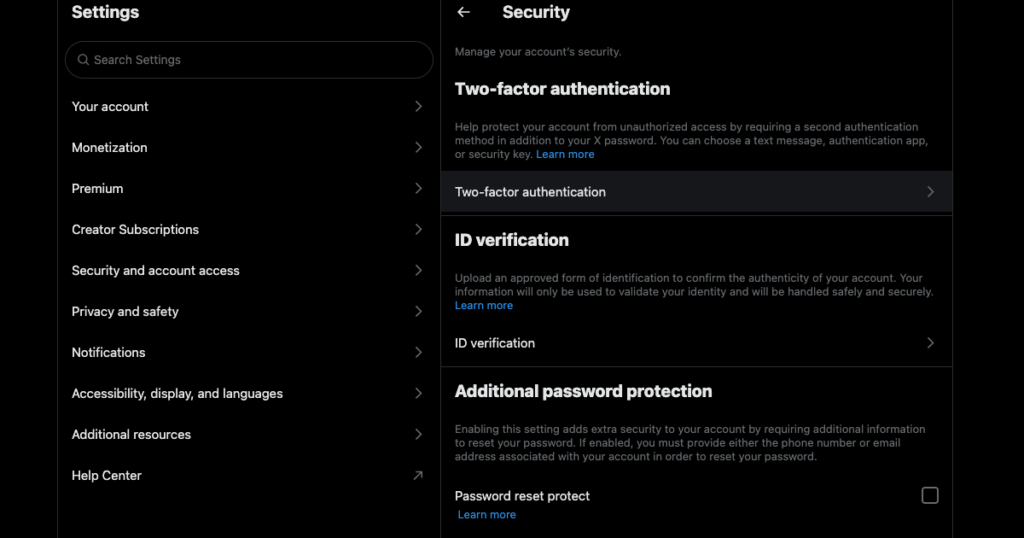
Cómo quitar la autenticación de dos factores Twitter: 7 pasos para desactivar 2FA
Has activado 2FA, pero no te gusta porque añade otro paso para iniciar sesión en tu cuenta X. O quieres cambiar de dispositivo y no quieres bloquear tu perfil. La siguiente guía explica cómo eliminar la autenticación de dos factores en Twitter:
- Abre la aplicación móvil oficial de X y toca el botón con tu foto de perfil en la esquina superior izquierda.
- Aparecerá el panel de navegación rápida. Verás Configuración y Soporte con una flecha hacia abajo en este menú. Tócala y selecciona Configuración y privacidad en su menú desplegable.
- Seleccione Seguridad y acceso a cuentas y abra Seguridad.
- Pulse Seguridad y vaya a Autenticación de dos factores.
- Seleccione el control deslizante situado junto al 2FA que ha activado.
- Debe introducir su contraseña X para continuar.
- En la página siguiente, la plataforma te pregunta si quieres desactivar 2FA. Pulsa Desactivar para desactivar esta medida de seguridad.
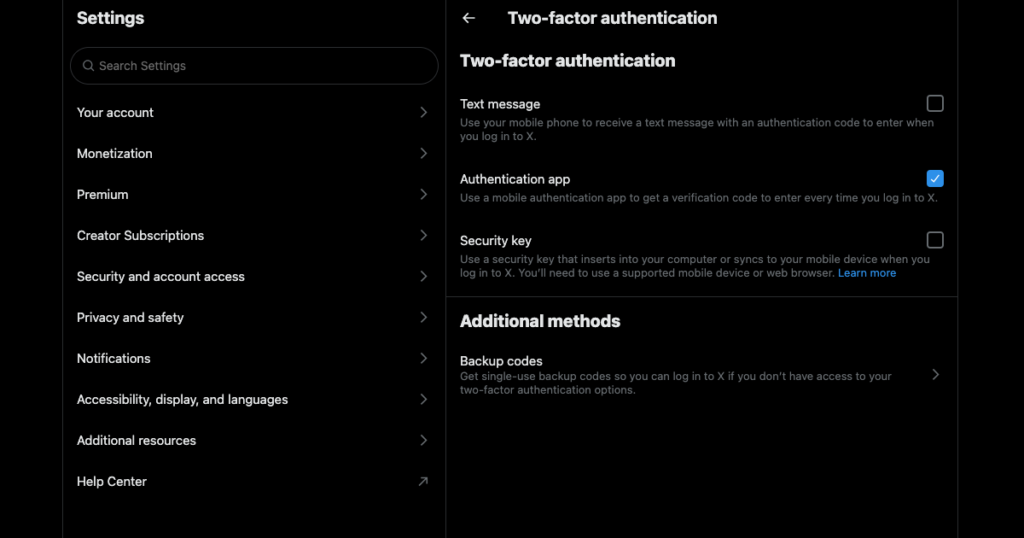
¿Por qué sigo recibiendo códigos de autenticación de Twitter?: Cambia tu contraseña ahora
"¿Por qué sigo recibiendo códigos de autenticación de Twitter?" es una pregunta habitual entre los usuarios de 2FA por mensaje de texto. Cuando activas esta medida de seguridad, la plataforma envía las contraseñas de un solo uso a tu smartphone cada vez que inicias sesión.
Si sigues recibiendo códigos de autenticación cuando no estás intentando iniciar sesión en Twitter, sólo significa una cosa.
Alguien está intentando acceder a tu cuenta X porque conoce tu contraseña. Esto ocurre por las siguientes razones:
- Su cuenta ha sido objeto de una violación de datos.
- Has iniciado sesión en X en el dispositivo de otra persona.
- Has entrado en tu cuenta de Twitter desde un ordenador en un cibercafé.
La buena noticia es que la medida de seguridad funciona. Sin embargo, el tiempo apremia, ya que el malhechor puede recurrir al intercambio de SIM. Tienes que cambiar tu contraseña inmediatamente siguiendo esta guía:
- Abre X en tu smartphone, toca el botón de tu foto de perfil y selecciona Configuración y asistencia.
- Pulse Configuración y Privacidad y vaya a Su cuenta.
- Seleccione Cambiar su contraseña en esta página de configuración.
- X te pide que introduzcas tu contraseña actual y crees una nueva.
- Pulse Actualizar contraseña para que el cambio sea permanente.
Recuerda que debes evitar utilizar una contraseña similar a la anterior. En su lugar, intenta que sea lo más aleatoria posible. Otra opción es utilizar una aplicación de gestión de contraseñas como 1Password, Enpass, Bitwarden o LastPass. Estas aplicaciones generan contraseñas aleatorias y las almacenan.
Cómo pasar la autenticación de Twitter en 4 sencillos pasos
Cuando la plataforma detecte actividad sospechosa en tu perfil, te pedirá que te autentiques. Esto se debe a que la red social se da cuenta de que tu comportamiento se parece al de un bot. La plataforma te pide que te autentifiques para asegurarse de que no le ocurre nada malo a tu perfil ni a otros usuarios. También puedes ver este mensaje cuando creas una segunda cuenta con el mismo correo electrónico en la plataforma.
La siguiente guía explica cómo pasar la autenticación de Twitter:
- Cuando aparezca el mensaje Autentique su cuenta, pulse Autenticar.
- X te pedirá que completes una serie de retos. Puede que tengas que seleccionar imágenes en orden o encontrar imágenes con objetos específicos. A veces, te pedirá que cambies la dirección de un objeto hasta que coincida con las instrucciones de la pantalla.
- También puedes tocar el icono del altavoz, que inicia una prueba de sonido.
- Pulse Reproducir y escuche la voz. Escribe la respuesta en el cuadro de texto y selecciona Verificar.
Si completas los retos con éxito, X te lleva a tu cuenta. Si no, te pide que termines otra serie de pruebas.
¿Has olvidado o perdido el código de seguridad de autenticación de Twitter? Prueba esta solución
¿Qué ocurre si ya no puedes acceder a la aplicación generadora de códigos de Twitter ni al código de copia de seguridad? Que no cunda el pánico, ya que aún puedes solucionar esta situación siguiendo esta guía:
- Vaya a la página de inicio de X en un navegador de escritorio e introduzca sus datos de acceso.
- X le pedirá que introduzca el código de verificación. Haga clic con el botón izquierdo en Contactar con el servicio de asistencia.
- Debe rellenar un formulario. En el primer campo de texto, seleccione Necesito recuperar el acceso a mi cuenta. Seleccione - Tengo un problema con el método deautenticación de dos factores vinculado a mi cuenta.
- Indique los datos de su cuenta y haga clic con el botón izquierdo del ratón en Enviar.
El servicio de atención al cliente de X se pondrá en contacto contigo para ayudarte a resolver este problema.
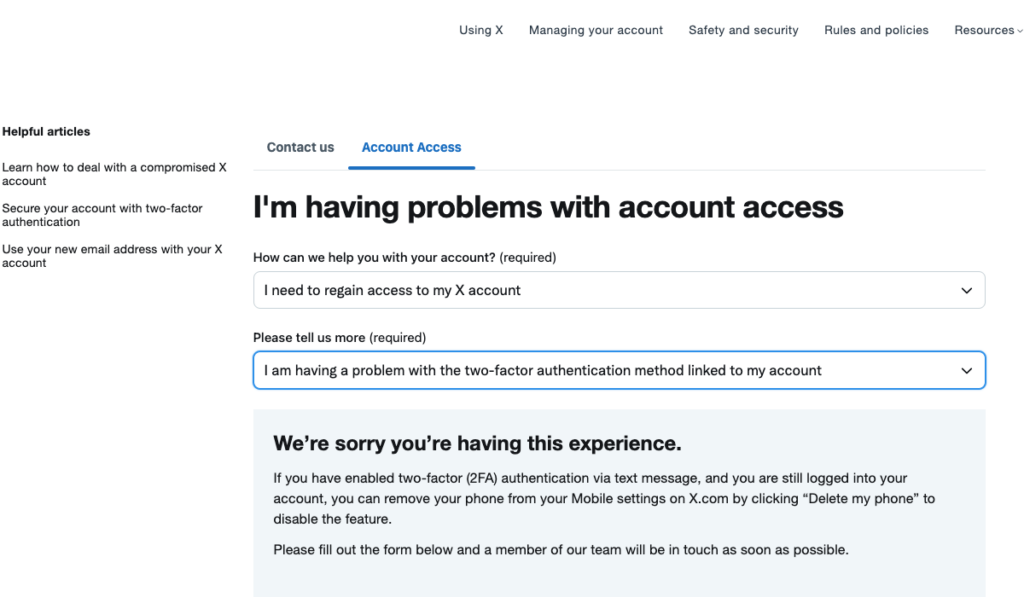
Usa TweetDelete para evitar que X te pida que te autentiques
La aplicación generadora de códigos para Twitter es una forma excelente de mantener tu cuenta a salvo de los malos actores.
X te pedirá que te autentiques cuando tus publicaciones parezcan spam o contengan varios enlaces. Afortunadamente, esto se puede evitar fácilmente con TweetDelete. Utiliza su filtro personalizado para encontrar todas las publicaciones con varias URL y elimínalas con la función de eliminación masiva de tweets.
O bien, proporciona palabras clave específicas que contengan estos tweets a la utilidad de borrado automático y deja que borre esas publicaciones.
Crea una cuenta en TweetDelete hoy mismo para asegurarte de que no existen publicaciones tipo spam en tu perfil de Twitter.










